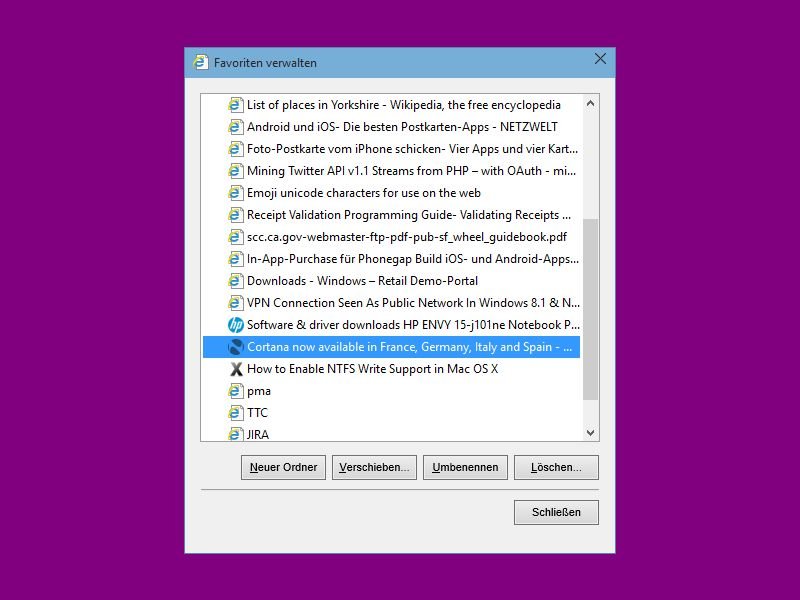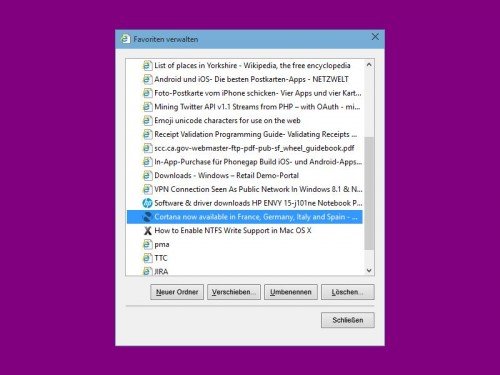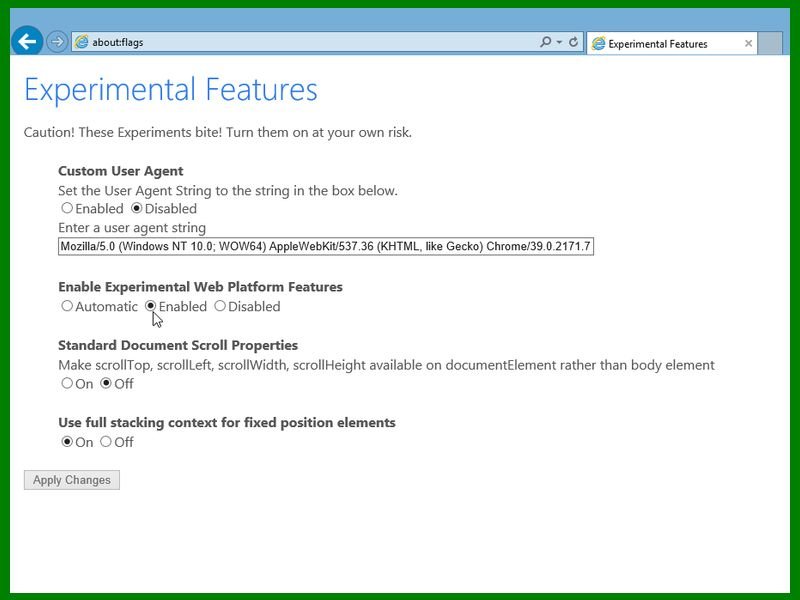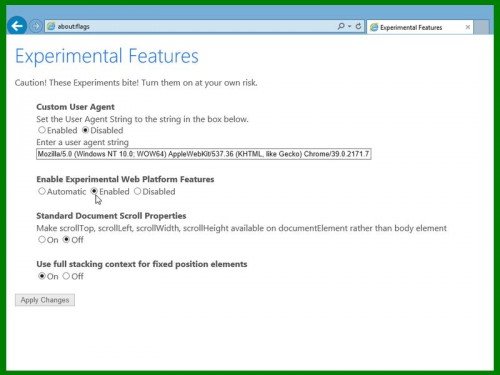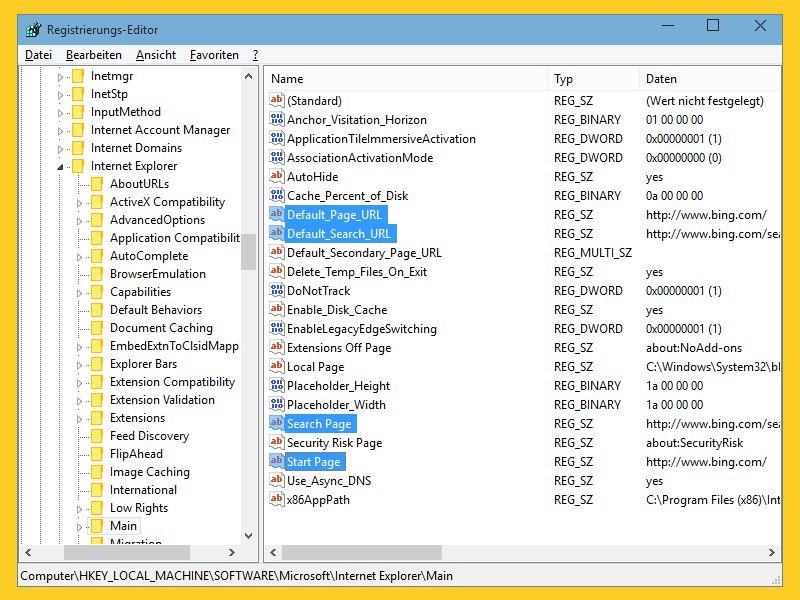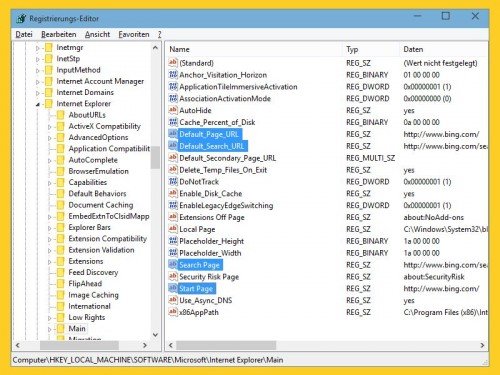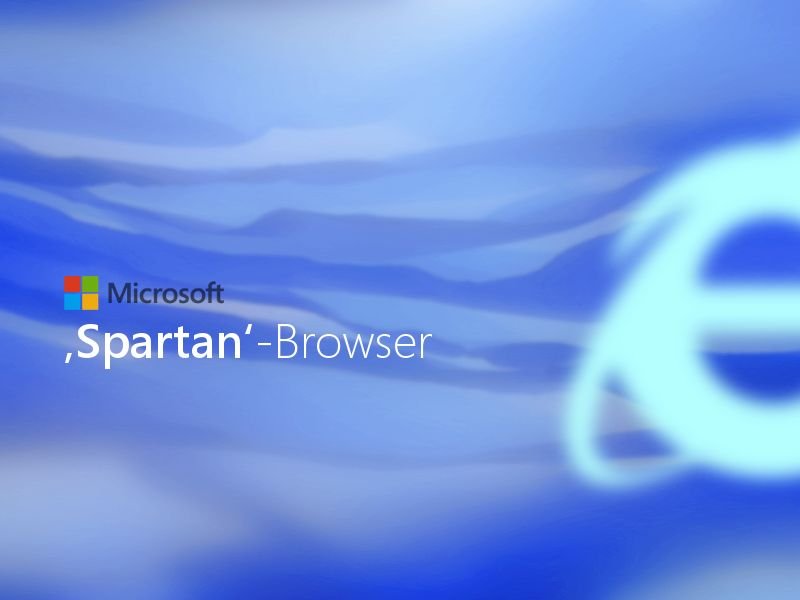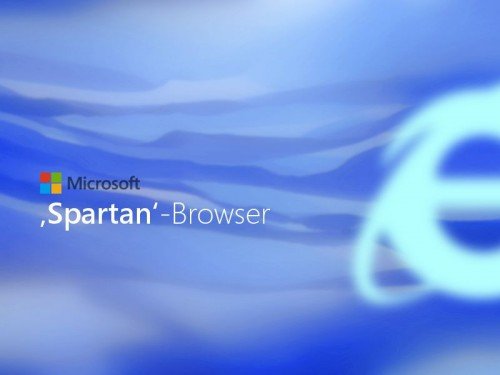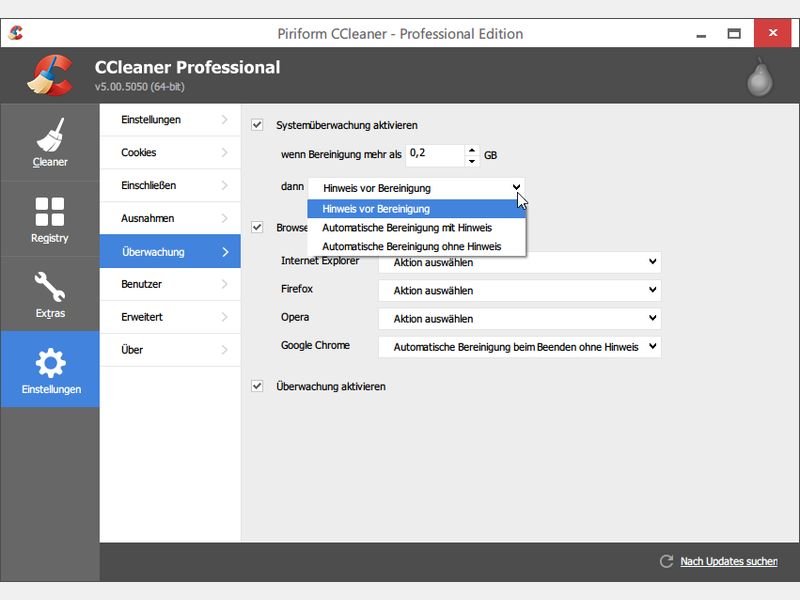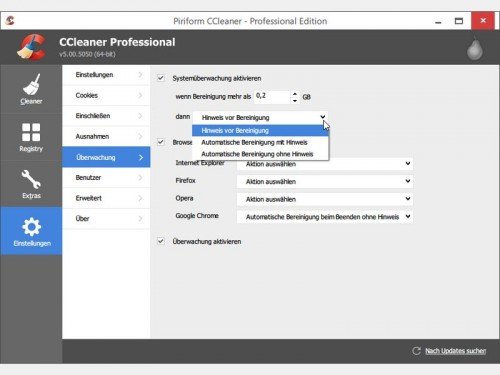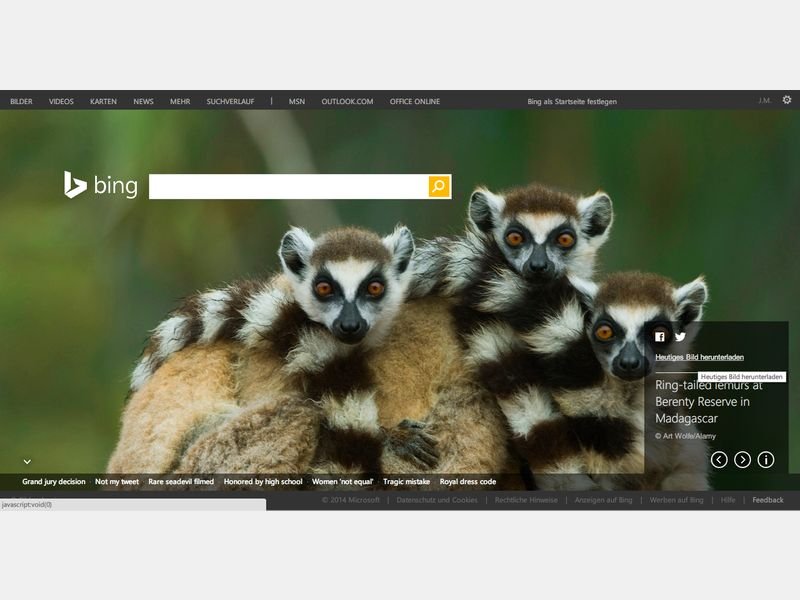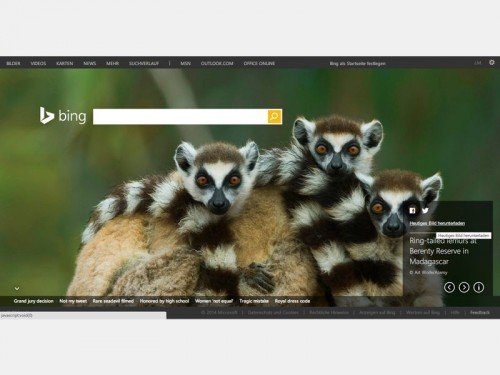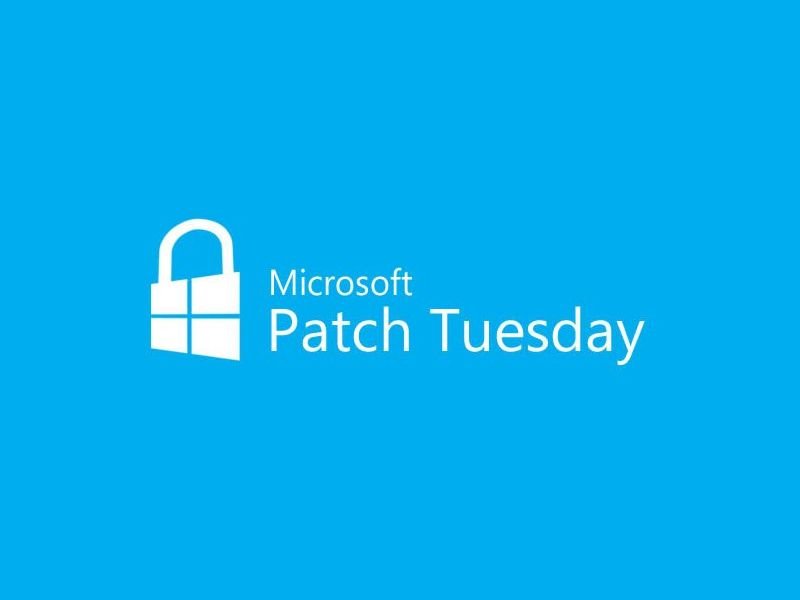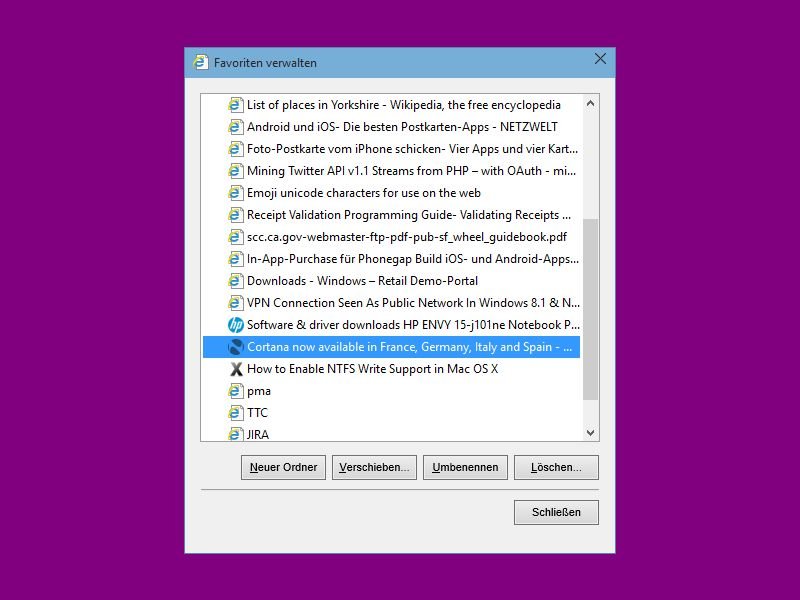
05.02.2015 | Tipps
Die Favoriten-Verwaltung im IE-Browser ist nicht sehr praktisch. Wer mehrere Einträge auf einmal loswerden will, muss tricksen. Wir zeigen, wie es klappt.
Als Erstes auf das Internet-Explorer-Symbol in der Taskleiste klicken, sodass der Browser startet. Jetzt auf die [Alt]-Taste drücken, damit oben die Menüleiste eingeblendet wird. Hier folgen dann Klicks auf „Favoriten, Favoriten verwalten…“. Daraufhin erscheint ein Verwaltungsfenster.
Hierin jetzt das erste Lesezeichen per Maus markieren, das gelöscht werden soll. Durch einen Druck auf die [Entf]-Taste wird es entfernt, die Markierung springt zum nächsten Favoriten. Der lässt sich dann ebenfalls mit [Entf] löschen, und so weiter. Zum Schluss das Verwaltungs-Fenster wieder schließen.
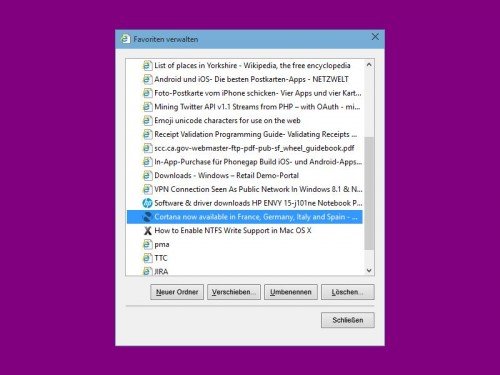
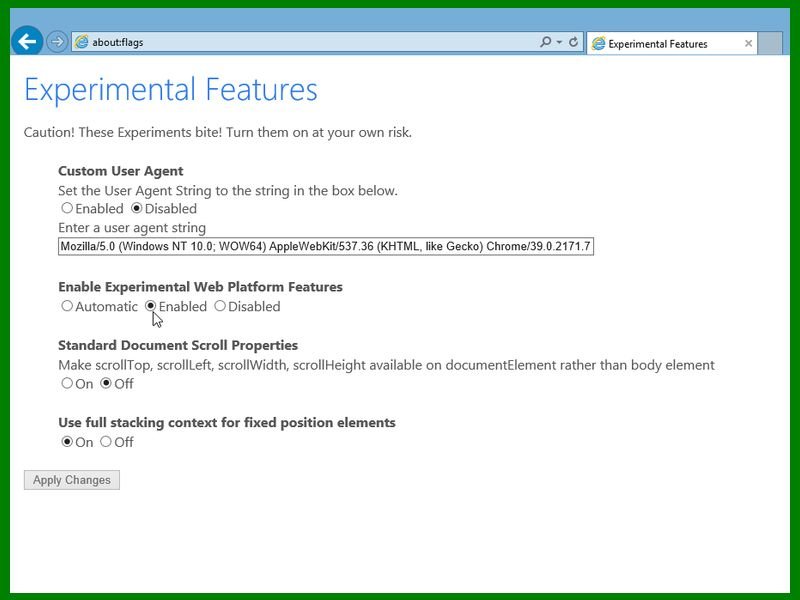
31.01.2015 | Tipps
Microsoft arbeitet fleißig an dem neuen Browser mit dem Codenamen „Spartan“, der Internet Explorer in Windows 10 ersetzen wird. Wer will, nutzt die aktualisierte Browser-Engine schon heute, und zwar kostenlos.
Denn die Internet-Explorer-Version, die in der Vorschau von Windows 10 enthalten ist, lässt sich so einstellen, dass statt der normalen Rendering-Engine „Trident“ die neue „Edge“-Engine verwendet wird. Dazu in der Taskleiste von Windows 10 auf „Start, Alle Apps, Internet Explorer“ klicken.
Als Nächstes den Inhalt der Adressleiste markieren und ihn durch „about:flags“ ersetzen. Danach auf die [Eingabetaste] drücken. Jetzt auf der angezeigten Seite bei „Enable Experimental Web Platform Features“ die Option „Enabled“ markieren. Nach einem Klick auf „Apply Changes“ muss Internet Explorer neu gestartet werden, damit die Änderung wirksam wird.
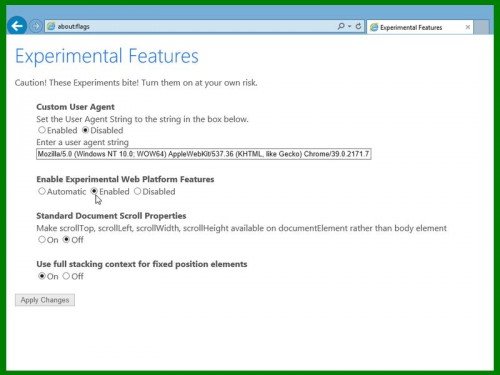
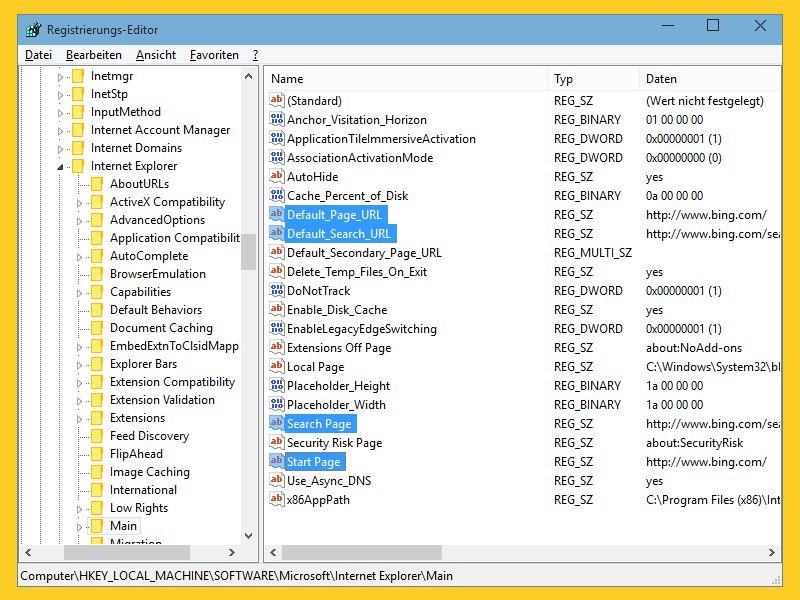
28.01.2015 | Tipps
Funktioniert der IE-Browser nicht mehr korrekt, kann man alle Einstellungen zurücksetzen. Danach erscheint immer noch eine dubiose Startseite oder ein seltsamer Suchanbieter? Dann müssen die Standardwerte in der Registrierungs-Datenbank repariert werden.
Um die IE-Standardwerte wieder korrekt zu hinterlegen, geht man in Windows XP, Vista, 7, 8 und 8.1 besonders sorgfältig vor, denn falsch ausgeführte Korrekturen können das ganze System beschädigen. Als Erstes [Windows] + [R] drücken, regedit eingeben und mit „OK“ bestätigen. Dann links zum Pfad „HKEY_LOCAL_MACHINE, SOFTWARE, Microsoft, Internet Explorer, Main“ navigieren.
Auf der rechten Seite jetzt auf die folgenden Einträge doppelklicken, falls vorhanden, und jeweils den angegebenen Wert eintippen:
- Default_Page_URL: https://www.bing.com/
- Start Page: https://www.bing.com/
- Default_Search_URL: https://www.bing.com/search?q={searchTerms}
- Search Page: https://www.bing.com/search?q={searchTerms}
Zum Schluss den Registrierungs-Editor schließen und die IE-Einstellungen nochmals über die Internetoptionen zurücksetzen, indem man [Windows] + [R] drückt, inetcpl.cpl eintippt, auf „OK“ klickt, zum Tab „Erweitert“ wechselt und dort auf „Zurücksetzen…“ klickt. Nach einem Neustart des Browsers sollten sich keine verdächtigen Start- oder Suchseiten mehr finden.
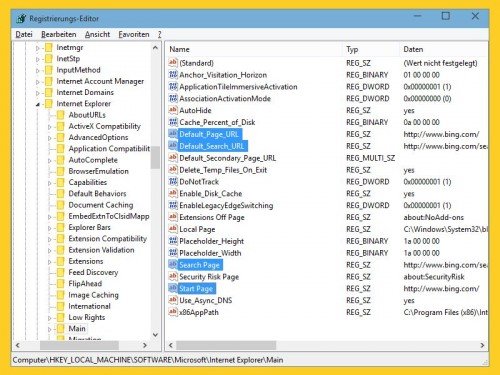
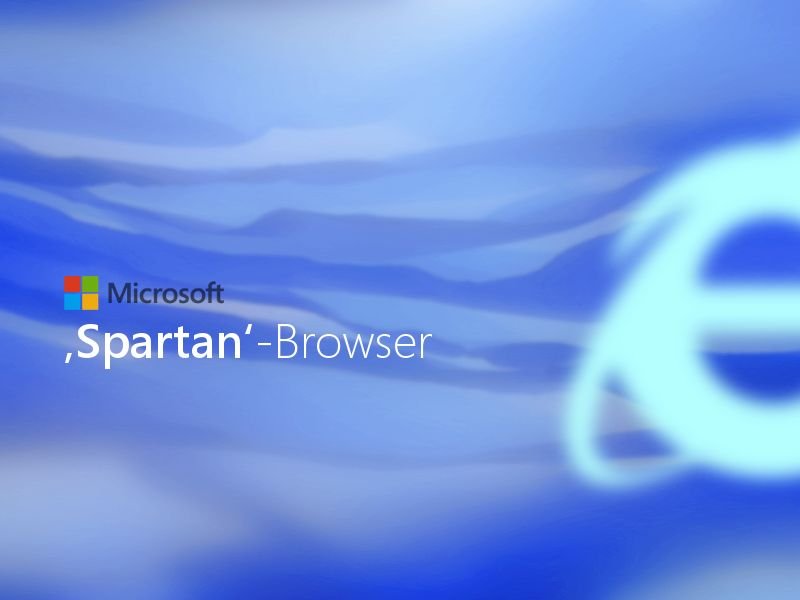
08.01.2015 | Tipps
Microsoft plant für Windows 10 eine Generalüberholung des Web-Browsers. Der neue Browser mit dem Codenamen „Spartan“ wird eine Reihe neuer Funktionen enthalten, die man von anderen Browsern nicht kennt.
Webseiten mit Notizen versehen
Eine Schlüsselfunktion wird Windows-10-Nutzern ermöglichen, eine Webseite per Filzstift zu kommentieren und die Notizen und Anmerkungen dann an einen Freund oder Kollegen zu versenden. Dahinter steht der OneDrive-Cloudspeicher, Notizen werden also auf einer Kopie der Internetseite gespeichert, auf die mit allen Browsern und jeder Plattform zugegriffen werden kann. Da Anmerkungen freigegeben werden, können mehrere Nutzer auf einer Webseite Markierungen hinterlassen, und Bearbeitungen sowie Kommentare werden mit Nutzergruppen geteilt.
Cortana im Browser
Die zweite wichtige Funktion für den Spartan-Browser ist die Einbindung der digitalen Assistentin Cortana. Microsoft plant, Cortana für Infos über Flüge, Hotelbuchungen, Sendungsverfolgung von Paketen und weiteren Daten direkt mit der Adressleiste des Browsers zu ermöglichen. Außerdem ist die Cortana-Suche über die neue Tab-Oberfläche in Spartan direkt erreichbar. Damit sollen alle bestehenden Integrationen von Bing im Internet Explorer ersetzt werden.
Des Weiteren neu: Tabs lassen sich gruppieren, sodass die Tab-Liste der offenen Webseiten aufgeräumter wirkt. Mit Spartan können Nutzer Tabs nach Belieben gruppieren, und so zum Beispiel private von geschäftlichen Tabs trennen. In künftigen Updates kann der Browser mit einem eigenen Design versehen werden.
Spartan-Updates per Windows Store
Spartan ist als Browser sowohl für PCs als auch für Tablets und Handys gestaltet. Da Spartan im Windows Store als App gelistet wird, kann der Browser in Zukunft schnell und einfach auf den neusten Stand gebracht werden. Zwar verbleibt auch Internet Explorer in Windows 10, doch dies dient ausschließlich der Kompatibilität. Spartan ist der Hauptbrowser von Windows 10, und die meisten Nutzer werden diesen Browser verwenden, um auf das Internet zuzugreifen. Obwohl Spartan als App im Windows Store erscheint, handelt es sich zu Beginn nicht um eine universelle App, die am Desktop und mobil genutzt werden kann. Stattdessen steht eine Spartan-Version als Desktop-App bereit, und eine weitere als Modern-UI-App für Tablets und Smartphones. Beide erhalten regelmäßige Updates mit gleicher Funktionalität.
Der Browser soll sich überall ähnlich anfühlen und auch so aussehen – egal, ob man gerade ein Handy, ein Tablet oder den PC nutzt. Die Desktop-Version erinnert an eine vereinfachte Version von Google Chrome, mit Browser-Tabs über der Adressleiste, zudem Optionen zum Zurück- und Vorwärts-Navigieren im Verlauf sowie zum Neu-Laden der aktuellen Seite. Alles ist auf Leichtgewichtigkeit ausgelegt, ganz im Gegensatz zu älteren Internet-Explorer-Versionen.
Spartan ist bisher nur der Codename dieses Windows-10-Browsers. Unklar ist, ob die finale Version des Browsers wieder den Namen „Internet Explorer“ erhält. Die Namensgebung sowie weitere Funktionen des Browsers könnten im Microsoft-Event zu Windows 10 eine Rolle spielen, das am 21. Januar 2015 stattfindet. Hier werden die Endkunden-Funktionen des neuen Betriebssystems im Detail vorgestellt.
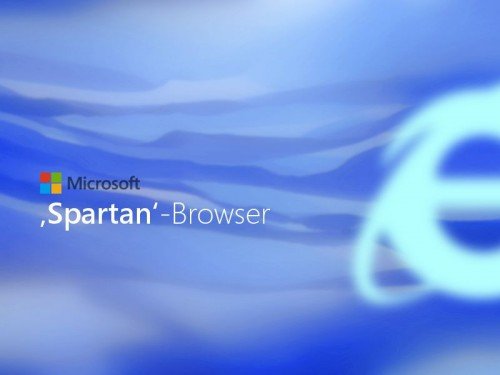

06.01.2015 | Tipps
Bei Microsoft arbeitet man an einem neuen Internetprogramm. Dabei handelt es sich nicht um Internet Explorer 12, sondern um etwas ganz Neues. Der Codename des Projekts? „Spartan“.
Spartan verwendet die gleiche JavaScript-Engine (Chakra) und dasselbe Anzeigemodul (Trident) wie IE. Der neue Spartan-Browser soll sich aber trotzdem ähnlich bedienen lassen wie Firefox und Chrome. Auch Erweiterungen sollen unterstützt werden. Windows 10 würde dann sowohl Internet Explorer 11 als auch den neuen Spartan-Browser enthalten. Auch für Windows-Mobilgeräte soll Spartan verfügbar sein.
Bis jetzt ist „Spartan“ nichts weiter als nur der Codename des neuen Browser-Projekts. Mehr Infos werden für den 21. Januar 2015 erwartet, wenn Microsoft über alle wichtigen Neuerungen in Windows 10 spricht.

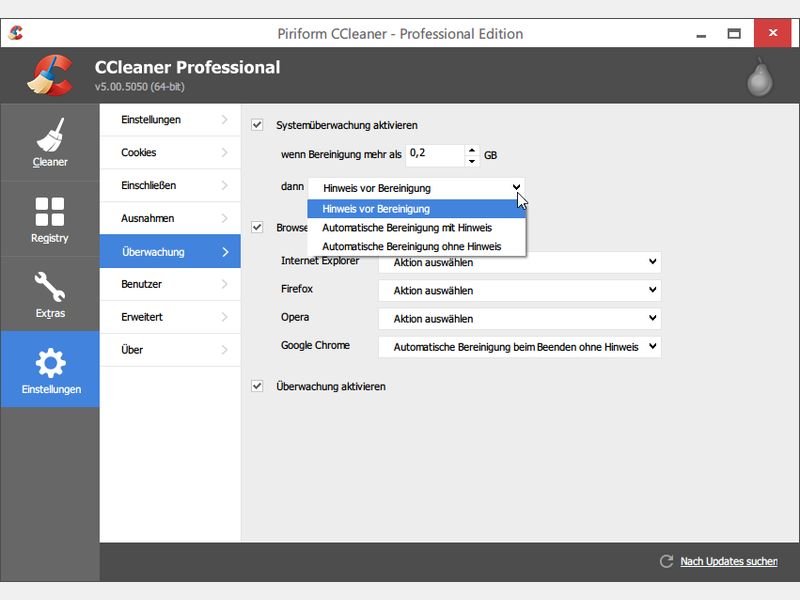
04.12.2014 | Internet
Seit Jahren ist der CCleaner eines der besten Tuning-Programme für Ihren PC. Ruckzuck erhalten Sie massiv mehr Speicherplatz. Bei länger nicht ausgeführter Bereinigung können das sogar mehrere Gigabyte sein. Damit Sie das Aufräumen nicht vergessen, überwacht CCleaner Ihren PC sogar automatisch.
Die automatische System-Überwachung ist ab CCleaner 5.0 verfügbar, den Sie gratis von der Webseite www.piriform.com/ccleaner herunterladen können. Nach der Installation sollte die Überwachung bereits aktiv sein, was Sie an dem entsprechenden Symbol im Windows-Infobereich neben der System-Uhrzeit erkennen.
In der Professional-Version lässt sich die Hintergrund-Überwachung auch feinjustieren. Öffnen Sie CCleaner dazu, und wechseln Sie links zum Bereich „Einstellungen, Überwachung“. Hier stellen Sie ein, ob Sie einen Hinweis erhalten wollen, oder ob die Putz-Aktion von selbst starten soll. Außerdem können Sie auch Ihren Browserverlauf von CCleaner löschen lassen, sobald Sie Internet Explorer, Firefox, Chrome oder Opera beenden.
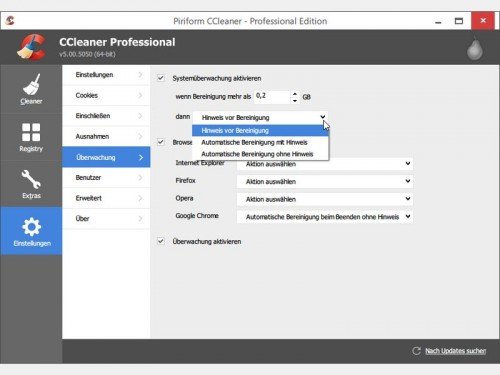
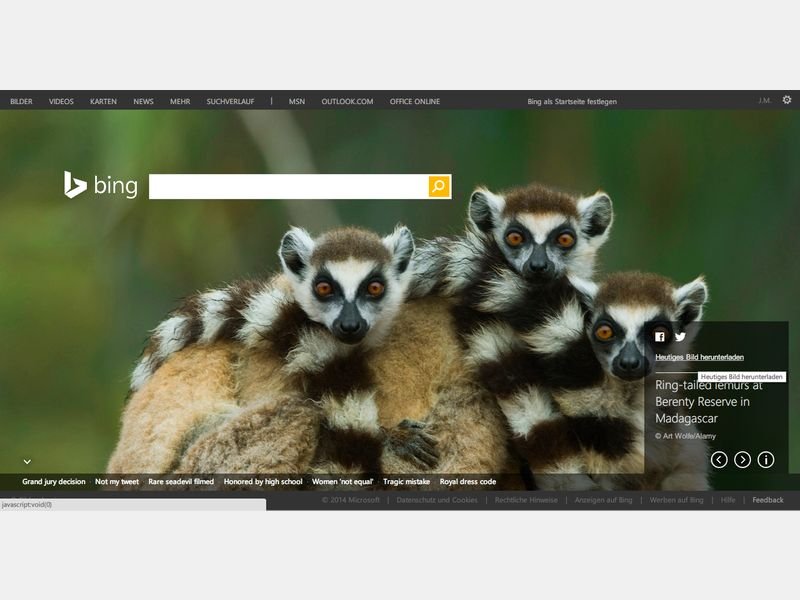
27.11.2014 | Tipps
Gute Nachrichten für alle Nutzer, die die täglich wechselnden Hintergrundbilder von Bing schön finden: Ab sofort stellt Microsoft hochauflösende Versionen der Fotos bereit.
Schon seit einiger Zeit gibt es immer wieder Nachfragen nach HD-Bildern der Bing-Startseiten-Fotos. Microsoft hebt die Qualität jetzt an, indem die Bilder in 1920 mal 1080 Pixel zur Verfügung gestellt werden, was dem Breitbildformat entspricht.
Zudem haben Sie jetzt direkten Zugriff auf die Funktionen von Office Online, wie zum Beispiel Outlook.com und Word Online. Die neue Bing-Startseite in HD steht ab sofort in fast allen Ländern zur Verfügung. Die großformatigen Wallpaper lassen sich natürlich auch kostenlos herunterladen.
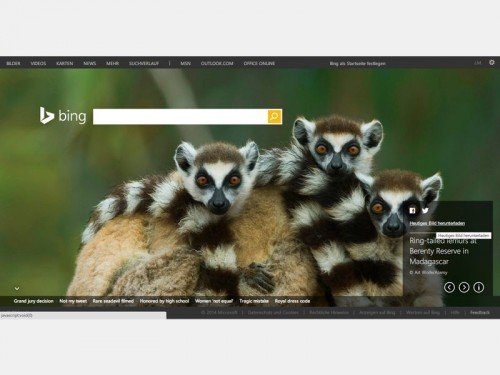
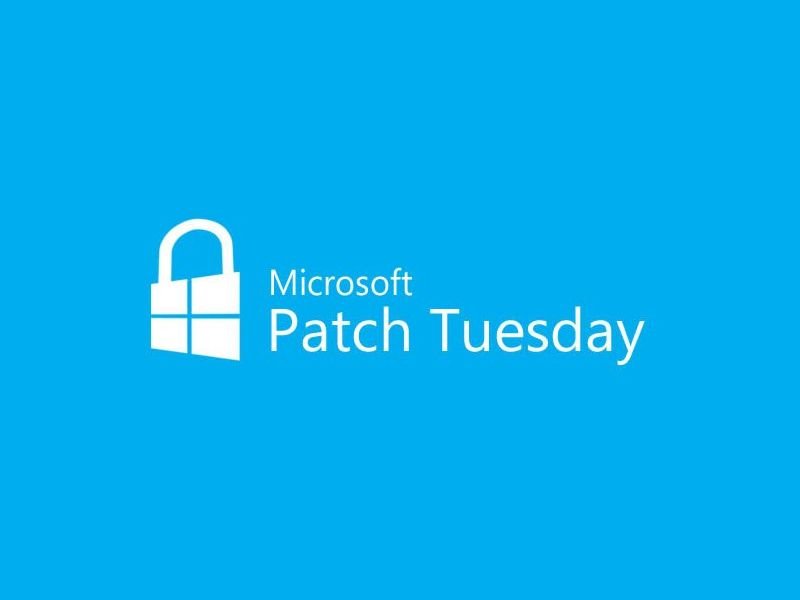
11.11.2014 | Tipps
Diesen Monat gibt’s von Microsoft besonders viele Aktualisierungen. Fünf von ihnen werden als kritisch eingestuft. Die Vorschauversion von Windows 10 ist ebenfalls betroffen.
Fast alle Updates beziehen sich auf Windows selbst. Ein Patch steht für Office bereit, ein weiterer für Exchange, und ein dritter für Microsoft SharePoint Foundation. Einige Sicherheitsupdates beheben auch Fehler in Internet Explorer und dem .NET-Framework.
Die Office-Lücken, die gefunden wurden, beziehen sich aber nicht auf aktuelle Office-Versionen, sondern auf Word 2007, den Word-Viewer, das Office-Kompatibilitäts-Pack sowie den Eingabe-Editor für japanische Schriftzeichen in Office 2007.
Vier als kritisch markierte Patches kümmern sich um die Behebung von Fehlern in der Windows-Vorschauversion (von Windows 10) und der Preview von Windows Server. Die Updates werden über die automatische Updatefunktion des Betriebssystems bereitgestellt.
Außer den regulären Updates gibt es eine neue Version des Windows-Tools zum Entfernen bösartiger Software, sowie einige nicht sicherheitsrelevante Patches, die Fehler in verschiedenen Windows-Versionen beheben. Meist veröffentlicht zeitgleich auch Adobe die hauseigenen Patches für Flash Player.